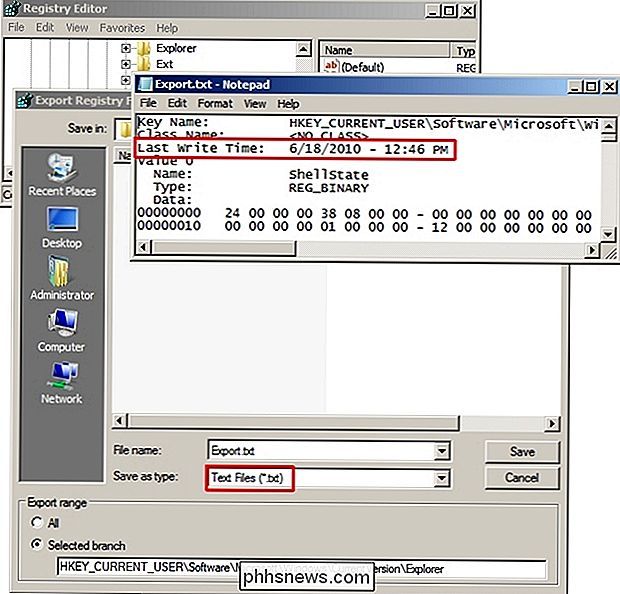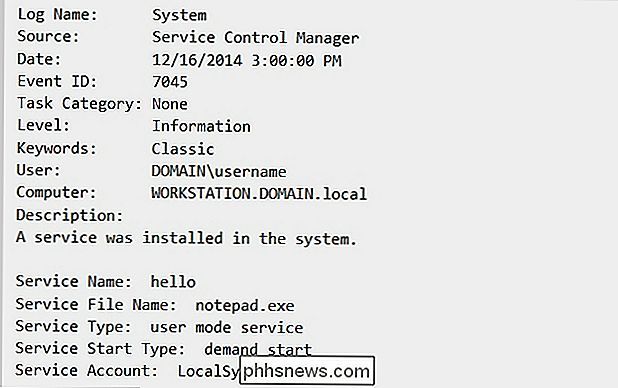Hur hittar du det senast ändrade datumet för tjänster i Windows?

Om du har ett kompromissat Windows-system och vill analysera när tjänster installerades eller ändrats, hur gör du då? den där? Dagens SuperUser Q & A-inlägg har svar på en nyfiken läsarens fråga.
Dagens Frågor och svar sitter på vår sida med SuperUser-en indelning av Stack Exchange, en community-driven gruppering av Q & A-webbplatser.
Notepad screenshot courtesy
Fråga
SuperUser-läsaren Lucas Kauffman vill veta hur man hittar Skapandedatum (eller Senast ändrat datum ) för tjänster i Windows:
Om du har ett kompromissat operativsystem som du försöker analysera för nyinstallerade tjänster eller när tjänster installerades, hur gör du det? Var hittar jag Skapandedatum för en viss tjänst i Windows-registret?
Hur hittar du Skapandedatum eller Senast ändrat datum för tjänster i Windows?
Svaret
SuperUser-bidragsgivare Flyk och Andrew Medico har svaret för oss. Först upp, Flyk:
Det finns inget sätt att bestämma Skapandedatum för en viss Windows-tjänst, eftersom både applets och Windows-registret inte lagrar några datum relaterade till skapandet.
Det finns , dock ett Senast ändrat datum som är gömt från vy (även i Windows-registret), men det kan nås med RegQueryInfoKey. Eftersom alla Windows-tjänster är lagrade i registret kan du kontrollera Senast ändrad datum mot registernycklarna relaterade till den aktuella tjänsten genom att titta på HKEY_LOCAL_MACHINE SYSTEM CurrentControlSet Services .
Alternativt om du exporterar registernycklarna som du vill ha information om som textfil ser du Senast ändrat datum för varje nyckel skrivs i textfilen.
Slutligen, en lösning som använder PowerShell för att returnera Senast ändrad datum har redan diskuterats på Stack Overflow.
Följd av svaret från Andrew Medico:
Starta med Vista loggas service till Systemhändelse Log under Service Control Manager Event ID 7045 .
Till exempel följande kommando:
Producerade följande händelseloggspost:
Har något att lägga till förklaringen? Ljud av i kommentarerna. Vill du läsa mer svar från andra tech-savvy Stack Exchange-användare? Kolla in den fullständiga diskussionsgängan här.

Hur man använder larmet, stoppuret och timern i iOS 9
Eftersom smartphones har blivit vanligare har många av dig antagligen gett upp en klocka för att få din telefon att berätta för dig tiden. Du kan också använda din iPhone som en väckarklocka, en timer och en stoppur, samt en stor timepiece. Om du ännu inte har succumbed till Apple Watch-rasen och har blivit van vid att inte ha på dig en klocka, Du kommer vara glad att veta (om du inte redan har det) att appen "Klocka" på din iPhone kan göra mer än att bara berätta tiden (i alla tider zoner).

Varför skärmsläckare inte längre behövs
Skärmsläckare är en vänster lösning från en tidigare teknik. Trots deras namn, skärmarna inte längre "spara" någonting - allt de gör är slöseri. Skärmsläckare är inte nödvändiga på moderna LCD-skärmar. När datorn har stängts av automatiskt är skärmen den nya skärmsläckaren - det sparar energi, minskar elräkningen och ökar batteriets livslängd.